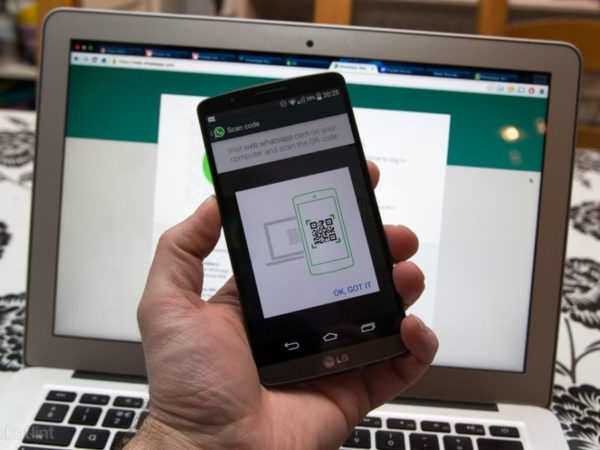Як сканувати QR-код WhatsApp на Android
Крок 1. Зайдіть на сайт WhatsApp. Для цього перейдіть за посиланням https://web.whatsapp.com/. Там ви побачите QR-код. Для входу в настільне додаток Ватсап, запустіть його, і ви побачите QR-код, що, як і у випадку з веб-сайтом, буде знаходитися в самому центрі відкритого вікна.
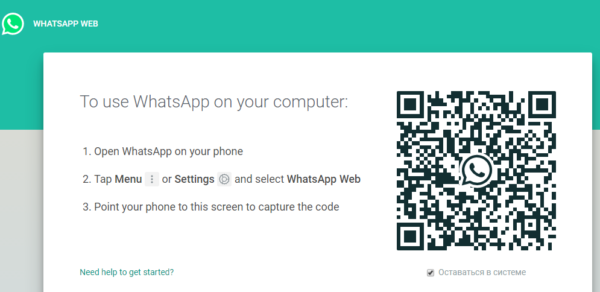
Запустивши Ватсап на комп’ютері, ми побачимо QR-код
Крок 2. Увійдіть у WhatsApp на своєму Android. Клікніть на іконку WhatsApp (як на картинці нижче). У тому випадки, якщо вам потрібно увійти в Ватсап (якщо ви не зробили цього раніше), введіть номер свого телефону. Коли з’явиться запит для того, щоб продовжити, перевірте свій номер і увійдіть в Ватсап.
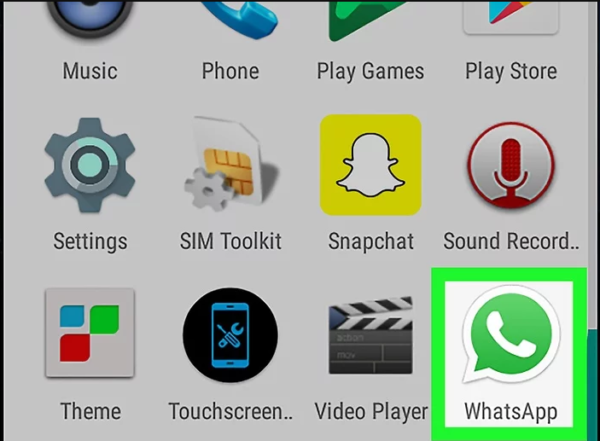
Входимо в WhatsApp на своєму Android
Крок 3. Клікніть на 3 точки вгорі праворуч. Ви побачите раскрывшееся меню. Якщо Ватсап запуститися в чат, клацніть на кнопку «Назад» і поверніться на головну сторінку Ватсап.
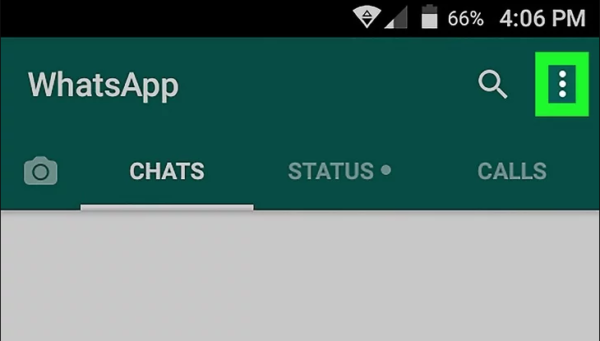
Клікаємо на 3 точки в самому верху праворуч
Крок 4. Натисніть на «WhatsApp Web», який ви побачите в меню, що з’явилося (як на прикладі нижче). Ви відкриєте сторінку зі сканером WhatsApp QR.
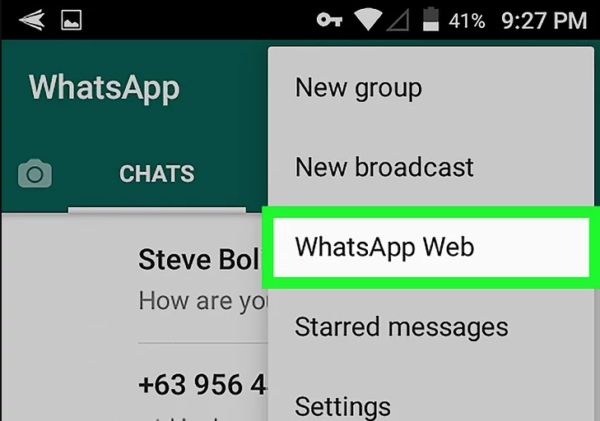
Натисніть на «WhatsApp Web»
Крок 5. Коли з’явиться запит, натисніть «Ок. Зрозумів». Ви побачите сканер QR.
На замітку! При вході в WhatsApp Web або Desktop з якогось іншого ноутбука або ПК, для початку потрібно клікнути «+» у верхньому правому кутку.
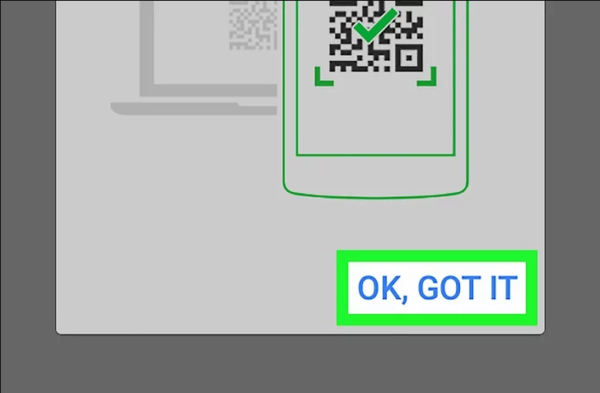
Натискаємо «ОК, зрозумів» або «ОК, got it»
Крок 6. Наведіть камеру свого мобільного пристрою на QR-код. Зробіть це як на прикладі нижче.
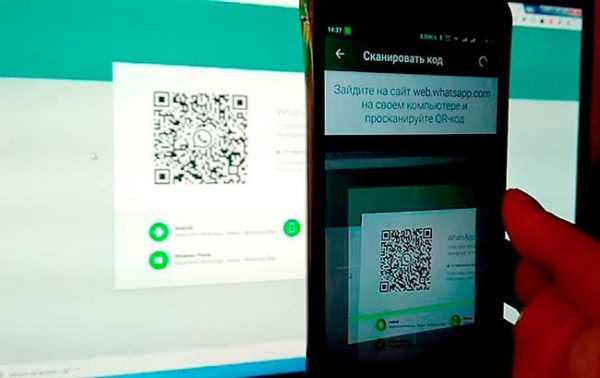
Наводимо камеру свого мобільного пристрою на QR-код
Крок 7. Дочекайтеся коли сканування QR-коду закінчитися. Після закінчення сканування, веб-сторінка Ватсап оновиться. Перед вами з’являться чат з усіма вашими розмовами і повідомленнями.
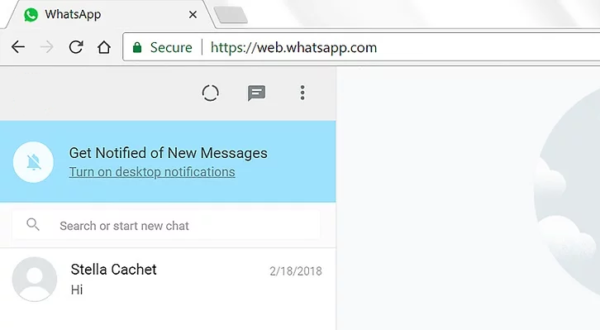
Після сканування QR-коду відкриється чат Ватсап
Таким чином, сканувати QR-код WhatsApp можна всього за пару хвилин.